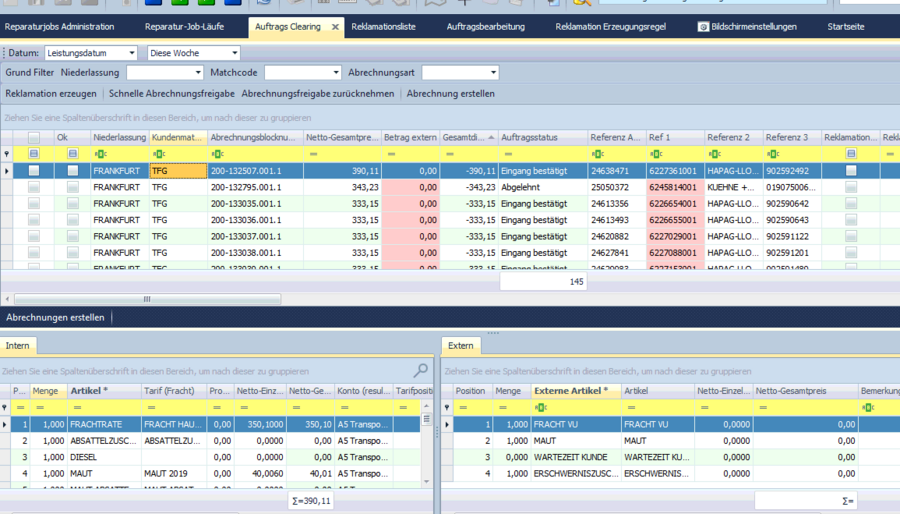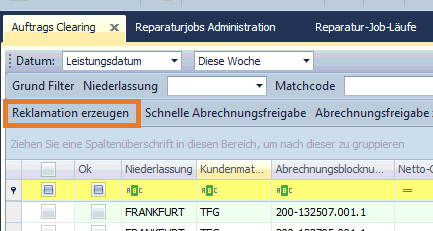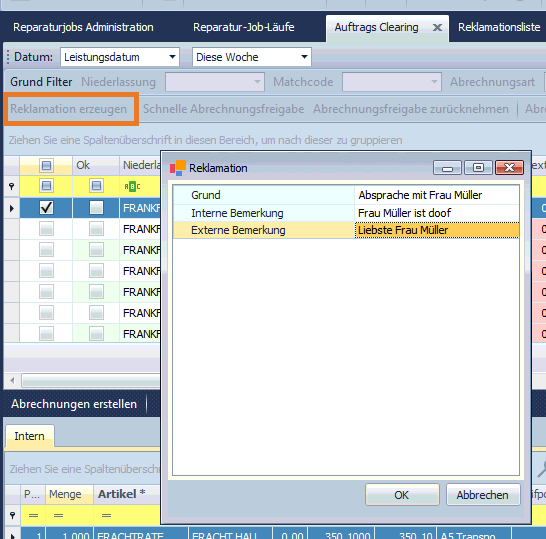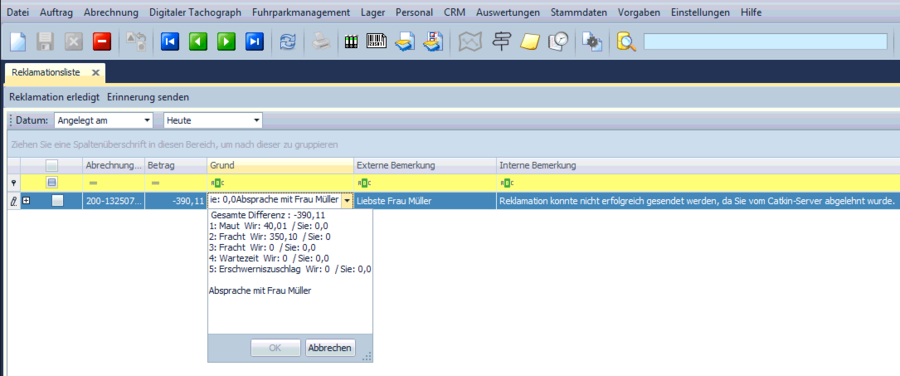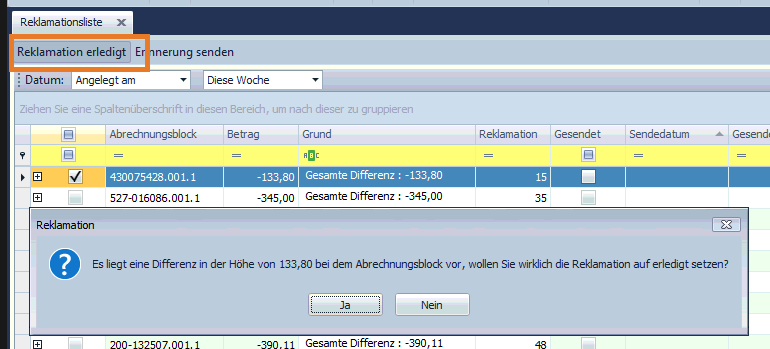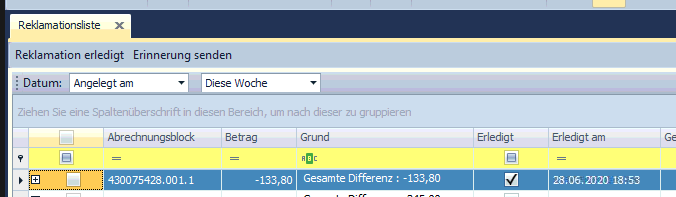Vorgaben
Manuell anlegen und einstellen
Vorgaben > Abrechnung > Reklamation Erzeugungsregel
- Kunde Adressen unter Stammdaten > Adressen mit Adresstyp Ist Frachtzahler.
- Typ Reklamationstyp (aktuell keine Logik angebunden, später kann man für unterschiedliche Typen Sonderlogiken definieren).
- Auftragstatus Bei welchem Auftragsstatus darf eine Reklamation erzeugt werden.
- Verzögerung in Std. Das Änderungsdatum, wann der Auftrag auf den vorgegebenen Auftragsstatus geändert wurde + x Stunden Verzögerung definiert den Zeitpunkt, zu dem eine Reklamation erzeugt wird.
- Positive Abweichung reklamieren Wenn das Häkchen gesetzt ist, wird auch dann reklamiert, wenn der "Externe" Abrechnungsbetrag > "Interne" Abrechnungsbetrag ist. Im Standard ist das Häkchen nicht gesetzt.
- Vergleichstyp
- Einzelvergleich: Vergleich auf Positionsebene; jeder Artikel wird überprüft (das ist der Standard).
- Gesamtvergleich: bei Gesamtvergleich bitte unbedingt einen Vergleichsartikel auswählen, sonst wird der Einzelvergleich.
Auftrags-Clearing
In diesem Menü Abrechnung > Auftrags Clearing sind alle debitorischen cargo support-Auftrags-Abrechnungsblöcke zu sehen, die
- zu einem Kunden gehören, der die cargo support Clearing-Schnittstelle nutzt
- noch nicht abgerechnet sind
Funktionalität
Sobald in cs JOB Aufträge eines Clearing-Schnittstellenpartner angelegt werden, werden die Abrechnungsblöcke in diesem Menü angezeigt.
Das Menü ist 3-geteilt. Oben wird pro Abrechnungsblock eine Zeile angezeigt. Diese dient zur Gegenüberstellung der internen und externen Beträge. Sobald mit der Maus auf eine Zeile im oberen Bereich geklickt wird, sind im unteren linken Bereich die internen Abrechnungsartikel, die zu diesem Auftrag gehören, zu sehen. Rechts unten werden die externen Abrechnungsartikel, die zu diesem Auftrag gehören, angezeigt.
Sobald oben auf eine andere Zeile geklickt wird, werden die Ansichten links und rechts unten aktualisiert und zeigen die Abrechnungsartikel an, die zur oben markierten Zeile gehören.
Spalten
Nachfolgend werden die wichtigsten Spalten kurz beschrieben:
- Häkchenspalte Ein oder mehrere Häkchen können manuell gesetzt werden, um z.B. Abrechnungsfreigaben zu erteilen
- Ok-Spalte Häkchen wird automatisch gesetzt, wenn interner = externer Betrag
- Kunde Name des Kundens in cargo support
- Auftragsstatus Status des cargo support Auftrags
- Auftragsnummer Nummer des cargo support Auftrags
- Auftragsquelle "Herkunft" des Auftrags (Schnittstelle)
- Netto-Gesamtpreis Summe aller internen Abrechnungsartikel
- Betrag extern Summe aller externen Abrechnungsartikel
- Gesamtdifferenz Betrag extern - Betrag intern (Netto-Gesamtpreis)
- Referenz 1
- Referenz 2
- Referenz 3
- Auftragsreferenz
- Reklamation erzeugt Haken wird gesetzt, wenn eine Reklamation (manuell oder automatisch) erzeugt wurde
- Reklamation erzeugt am Datum + Uhrzeit der Reklamationserzeugung
- Reklamationsnummer Nummer der Reklamation
- Reklamationsbetrag Betrag der Reklamation
- Reklamationsgrund Falls eine Reklamation manuell erzeugt wird, kann ein Grund eingegeben werden, der in diesem Feld angezeigt wird. Generell werden als Grund für eine Reklamation aber immer automatisch die internen und externen Abrechnungsartikel und der Differenzbetrag übermittelt
- Reklamation gesendet Datum + Uhrzeit der Reklamationserzeugung (Siehe oben "Verzögerung"; die Reklamationserzeugung und das Senden der Reklamation können zeitlich auseinander liegen.
- Reklamation gesendet am Datum + Uhrzeit der Reklamationssendung
- Reklamation erledigt am Datum + Uhrzeit der Reklamationserledigung
- Abrechnungsfreigabe Haken wird automatisch gesetzt, wenn in cargo support die Abrechnungsfreigabe erteilt wird
- Alle Fahrten gefahren Haken wird automatisch gesetzt, wenn alle Fahrten, die zu dem Auftrag gehören, gefahren sind
Buttons
Reklamation erzeugen
Reklamationen werden im Standard automatisch verschickt, wenn die Reklamations-Regeln erfüllt sind. Soll manuell reklamiert werden, wird eine Zeile angehakt und dann auf den Button Reklamation erzeugen geklickt:
Nun öffnet sich ein schwebendes Fenster, in dem die Daten manuell eingetragen werden.
Nach Klick auf OK wird folgende Meldung angezeigt und die Reklamation erzeugt:
Schnelle Abrechnungsfreigabe
Die Funktion ist identisch mit der "normalen" Abrechnungsfreigabe in cs JOB.
Abrechnungsfreigabe zurücknehmen
Die Funktion ist identisch mit der "normalen" Funktion "Abrechnungsfreigabe zurücknehmen" in cs JOB.
Abrechnung erstellen
Die Funktion ist identisch mit der "normalen" Abrechnungserstellung in cs JOB.
2.3.5. 2.3.5. Durchrechnen der Abrechnungsdaten
Über Rechte Maustaste Aktion > Auftrag - Abrechnungsdaten aktualisieren wird angestoßen, dass die Abrechnungsdaten noch einmal durchgerechnet werden.
Anzeige Reklamationen
Abrechnung > Reklamationsliste
In diesem Menü werden alle Reklamationen angezeigt, die entweder automatisch oder manuell angelegt wurden. Im Standard werden alle Reklamationen automatisch versendet, wenn alle Reklamations-Bedingungen erfüllt sind. Als Grund wird automatisch die Gesamt-Differenz und die Gegenüberstellung der internen und externen Abrechnungsartikel an Catkin übermittelt.
Bei manuellen Reklamationen werden zusätzlich noch die erfassten Texte angezeigt:
Funktionalität
Bei Reklamation mit Einzelvergleich gibt es drei Fälle:
1. Artikel in beiden Abrechnungen vorhanden, aber mit Differenz
2. Interne Artikel vorhanden, externe nicht
3. Interne Artikel nicht vorhanden, externe vorhanden
Generell werden Reklamationen nur versendet, wenn interner Betrag > externer Betrag.
Wenn reklamierte Beträge seitens Catkin ausgeglichen werden, wird eine Änderungsmeldung an cs JOB geschickt. Nun wird in der Software die Reklamation im Menü Reklamation automatisch auf "Erledigt" gesetzt und im Menü Auftrag Clearing wird der Haken in der Spalte "OK" gesetzt.
Spalten
- Häkchenspalte Ein oder mehrere Häkchen können manuell gesetzt werden, um z.B. eine Erinnerung zu senden
- Abrechnungsblock Nummer des Abrechnungsblocks in cargo support
- Betrag Reklamierter Betrag, der seitens Catkin ausgeglichen werden soll.
- Grund Automatischer Eintrag der internen und externen Abrechnungsartikel (+ den manuell erfassten Grund bei manueller Reklamation)
- Gesendet Haken wird automatisch gesetzt, wenn die Reklamation gesendet wurde
- Sendedatum Datum + Uhrzeit der Reklamationssendung
- Gesendet von Versendername aus cargo support (cs-admin bei automatischer Reklamation; Username bei manueller Reklamation)
- Erledigt Wird im Standard automatisch gesetzt, wenn Catkin die Reklamation akzeptiert; kann auch manuell gesetzt werden
- Erledigt am Datum + Uhrzeit der Reklamationserledigung
- Interne Bemerkung Bei einer manuell erfassten Reklamation vom User erfasste interne Bemerkung
- Externe Bemerkung Bei einer manuell erfassten Reklamation vom User erfasste externe Bemerkung
Buttons
Reklamation erledigt
Im Standard werden Reklamationen automatisch auf "Erledigt" gesetzt, wenn der Differenzbetrag seitens Catkin ausgeglichen wird.
Um Reklamationen manuell abzuschließen, müssen einer oder mehrere Häkchen manuell gesetzt und dann den Button Reklamation erledigt geklickt werden.
Nun erscheint folgende Infomeldung, die man mit Ja bestätigen kann:
Nun wird die Reklamation auf "Erledigt" gesetzt:
Erinnerung senden
Sollen für Reklamationen Erinnerungen gesendet werden, müssen einer oder mehrere Häkchen manuell gesetzt und dann den Button Erinnerung senden geklickt werden. Nun werden die ursprünglichen Reklamationsdaten erneut an Catkin gesendet und werden prominent im Bereich Reminder angezeigt.
Administrative Einstellungen
Skripte
Folgende Skripte müssen über Einstellungen > Skripte importiert werden:
Reklamationsstatus überprüfen: keine weitere Aktion erforderlich
Reparatur-Jobs
Folgende Reparatur-Jobs müssen über Einstellungen > Administration > Reparatur-Jobs angelegt werden:
Reklamation Status überprüfen
Anlegen und Parameter einstellen:
Reklamation automatisch erzeugen
Anlegen und Parameter einstellen:
Automatisches (Repair) Job einstellen:
- Job Art: Eingebaut
- Job-Implementation: Create claims with claim rules MinimalAgeInDays: Zeit-Einschränkung von ServiceDate im Auftrag => nur die Aufträge, deren Leistungsdatum in letzten 30 Tage liegt, werden berücksichtigt. Beim Bedarf kann man anpassen.
MinimalAgeInDays: Zeit-Einschränkung von ServiceDate im Auftrag => nur die Aufträge, deren Leistungsdatum in letzten 30 Tage liegt, werden berücksichtigt. Beim Bedarf kann man anpassen.